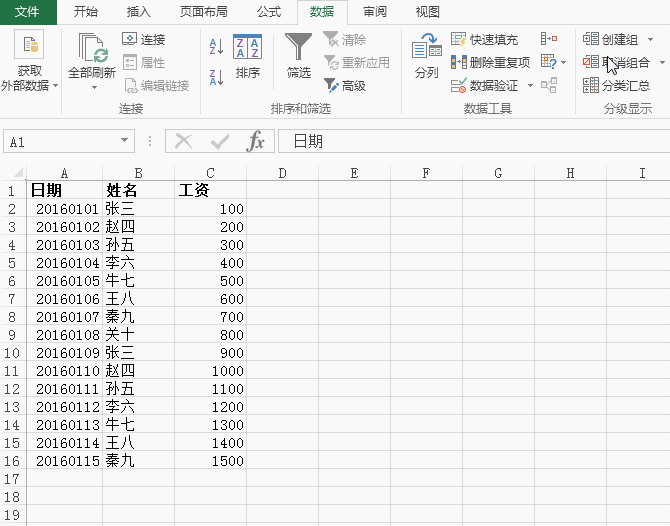这在数据有上千上万行时特别有用,不用费尽心机地拖着滚动条(上海Office培训)漫无目的地等待~举一反三:Shift+Ctrl配合↑↓←→四个方向键能够快速全选该方向上的所有行/列数据
1. 选中某列表头
2. Shift+Ctrl+↓ 快速全选该列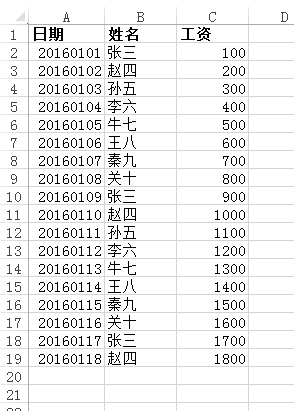
如果你要从A表中筛选出存在于B表的数据,就可以用VLookup函数。对于经常(上海办公Office培训)做报表的朋友来说,这个肯定不陌生。
1. 按照上述方法或者Ctrl+A全选A表数据
2. 数据页签-筛选-高级筛选
3. 在对话框中选择条件区域
4. 选择B表数据(一般为作为筛选条件的某一列值)
5. 在高级筛选对话框中点击确定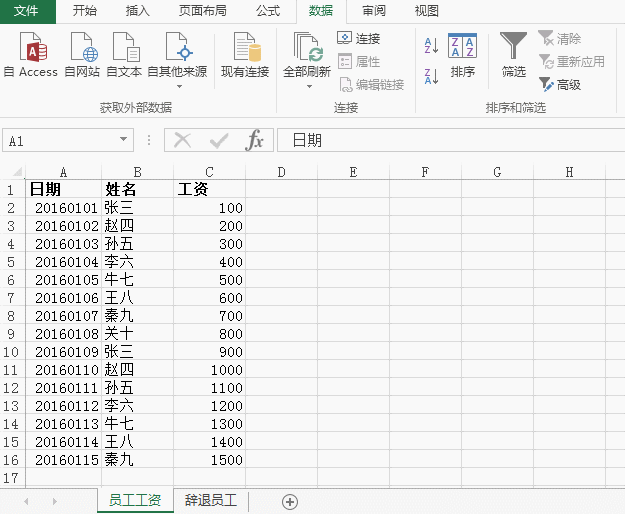
假设有日期(20160529这类数值)、工资两列,想以日期作为横轴,工资作为纵轴插入曲线图。但插入之后(上海Office培训)却出现日期、工资两条曲线,这是因为日期列没有正确地被识别为日期值。可以利用分列功能格式化日期字符串。
1. 选中日期列
2. 数据页签-分列
3. 在对话框中第3步的列数据格式选择“日期”格式并确定(此时日期列已被格式化为yyyy/mm/dd格式)
4. 选中日期、工资两列并插入图表,此时日期为横轴,工资为纵轴
当你的数据表有N多的相似列名且数据行又非常之多时,保持表头一直可见的(上海Office培训)体验是非常友好的;无论你下拉到哪,都能快速地定位到相应表头~
1. 视图页签-冻结窗口-冻结首行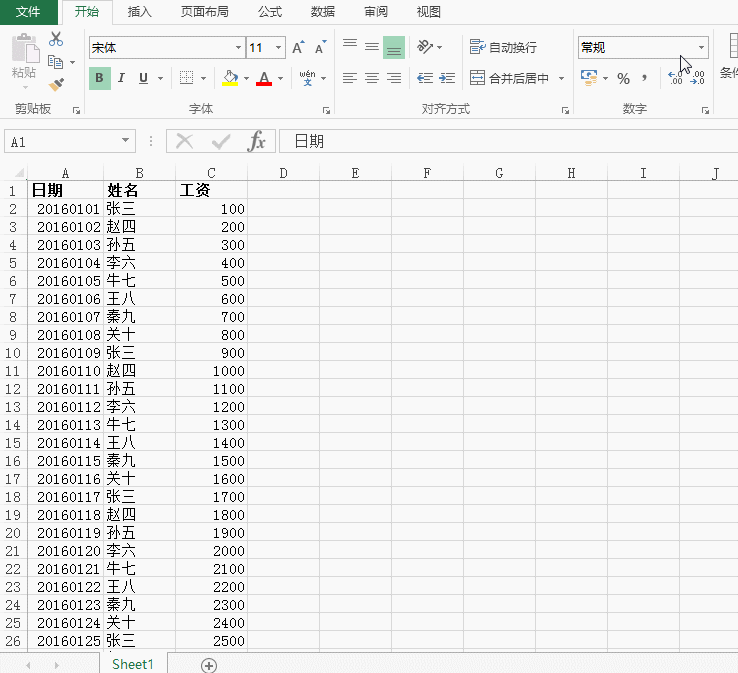
这个很简单,在单元格编辑状态时(上海Office软件培训)按Alt+Enter,即可换行进行输入。
作为表头,斜线分割还是比较常用的。
1. 选中单元格
2. 右键设置单元格格式
3. 在对话框中选择边框标签
4. 选中斜线选项并确定即可
5. 编辑表头,利用Alt+Enter输入两项内容
6. 用空格调整其中一项的位置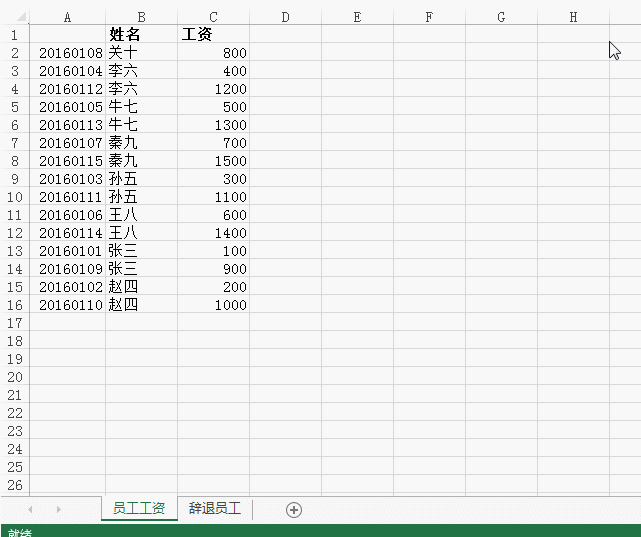
分类汇总也是一项经常用到的功能,能够汇总特定条件下的(上海办公Office软件培训)特定值(总和、平均值、乘积等等)
1. 对需要分类的字段进行快速排序,以便同等内容汇总到一起
2. 全选需要汇总的数据
3. 数据页签-分类汇总-选择分类字段、分类方式及选定汇总项并确定即可
4. 在表格左上角有[1][2][3],分别代表全部数据的总计、分类条件下的总计、未分类时的明细,可以点选(上海Office培训)相应级别进行查看